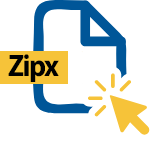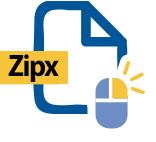Les fichiers Zipx sont des lots de fichiers compressés utilisés pour faciliter le transfert. La compression de plusieurs fichiers dans un fichier Zipx transforme plusieurs fichiers en un seul fichier de taille beaucoup plus réduite développé par WinZip en utilisant sa méthode de compression la plus avancée. Cela permet aux utilisateurs de mieux contrôler le chargement et le téléchargement de fichiers volumineux en les convertissant dans une taille plus facile à gérer. Les fichiers Zipx sont créés dans WinZip même en sélectionnant la « meilleure méthode de compression » de la fonction de compression, qui crée de nouveaux fichiers sur la base des paramètres de compression optimaux pour ce fichier. WinZip vous permet également de décompresser et d'ouvrir des fichiers Zipx pour les utiliser sur votre ordinateur, d'inverser la compression et de restaurer les fichiers dans leurs formats d'origine.
Les fichiers Zipx sont utiles lorsque plusieurs fichiers volumineux doivent être compressés en un seul fichier plus petit. Alors que les fichiers Zip regroupent généralement les fichiers avec une compression minimale, le format Zipx utilise les outils de compression avancés de WinZip pour réduire considérablement la taille des fichiers.
Il est donc idéal pour partager plusieurs fichiers qui peuvent être gérables individuellement, mais qui, une fois combinés, occupent une grande quantité d'espace, comme des photos haute résolution. En compressant un album dans un fichier Zipx, vous pouvez ensuite le charger et les destinataires peuvent le télécharger beaucoup plus rapidement, avant de décompresser le fichier dans son format original.
Vous pouvez aussi ne partager qu'un ou deux fichiers, mais il s'agit de grandes vidéos de haute qualité ou de projets de conception graphique. En les compressant dans un Zipx, les utilisateurs peuvent les partager rapidement et facilement, que ce soit pour les envoyer à l'équipe élargie ou à un client pour examen.
L'ouverture des fichiers Zipx dans WinZip peut se faire en quelques instants, en cliquant sur quelques boutons seulement. Suivez ce guide étape par étape.
Créer des fichiers Zipx, c’est rapide et facile dans WinZip. En quelques clics seulement, vous pouvez générer un fichier Zipx de taille gérable à envoyer ou à stocker. Le fait de disposer d'un fichier plus petit au lieu de plusieurs gros fichiers résout de nombreux problèmes lorsqu'il s'agit de partager des fichiers avec d'autres personnes.
Voici un guide étape par étape sur la façon de créer des fichiers Zipx dans WinZip.
Une fois votre Zipx créé, vous pouvez le partager librement via la plate-forme de votre choix. Vous pouvez le rendre téléchargeable depuis votre site Web, le partager avec un client par e-mail ou via Microsoft Teams, ou le télécharger sur votre Google Drive pour gagner de l'espace. Quelle que soit la solution que vous préférez, elle est rapide et facile avec WinZip.
En plus d'être un puissant outil de compression, WinZip traite et convertit un large éventail de types de fichiers. Pour convertir un fichier Zipx, vous pouvez utiliser WinZip pour l’ouvrir et afficher les fichiers originaux contenus dans le package. Il suffit ensuite d'utiliser les outils de conversion de WinZip pour convertir les fichiers constitutifs dans le format de votre choix.
Par exemple, si vous avez un fichier Zipx qui se décompose en un album de fichiers TIFF, vous pouvez utiliser WinZip pour convertir ces fichiers TIFF en fichiers JPG ou PNG qui seront plus faciles à ouvrir et à visualiser.
Suivez ces étapes pour convertir votre fichier Zipx en un fichier Zip standard :
Vous pouvez également avoir un fichier PPT volumineux que vous souhaitez convertir en fichier PDF. Cela peut se faire en quelques clics dans WinZip. Une fois que vous avez obtenu les types de fichiers que vous avez choisis, vous pouvez même les compresser à nouveau dans un fichier Zipx et les partager à nouveau, ce qui fait de WinZip un outil de conversion et de compression de fichiers incroyablement polyvalent et le lieu de référence pour tout ce qui concerne les types de fichiers.
Les fichiers Zip et Zipx sont largement similaires dans la mesure où ils compressent et regroupent les fichiers en un seul fichier plus facile à gérer. Mais le format Zipx, développé par WinZip, est une nouvelle étape beaucoup plus avancée dans l'évolution de la compression des fichiers. Il utilise les puissants outils de compression de WinZip pour créer un fichier de taille beaucoup plus réduite tout en maintenant la qualité.
L’utilisation des fichiers Zipx n’est pas limitée aux appareils Windows. Vous pouvez créer, ouvrir et gérer des fichiers Zipx sous Mac en utilisant WinZip pour Mac qui est disponible sous Mac OS X 10.8, 10.9 ou 10.10.
Pour ouvrir des fichiers Zipx sous Windows, téléchargez gratuitement WinZip pour votre ordinateur Windows, ouvrez WinZip, sélectionnez Ouvrir et choisissez le fichier Zipx à décompresser.
Téléchargez WinZip pour votre mobile afin de vous donner un accès complet à ses outils de conversion et à ses capacités lors de vos déplacements. WinZip pour mobile vous permet d’ouvrir et créer des fichiers Zipx sur votre appareil mobile.
Nous avons conçu WinZip pour qu’il ouvre et extraie le plus grand nombre possible de formats de fichiers, et notamment :
Procurez-vous WinZip dès maintenant pour ouvrir vos fichiers Zipx, et bénéficiez de tout ce que l’utilitaire de compression le plus utilisé au monde a à vous offrir : les fonctionnalités les plus faciles et les plus pratiques en matière de compression, de chiffrement, de création de packages et de sauvegarde de fichiers.